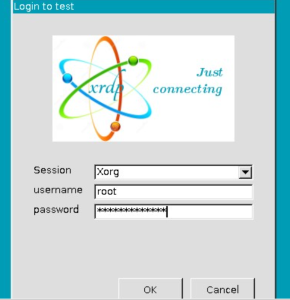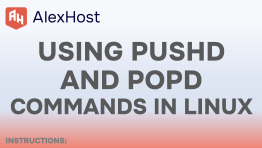XRDP es una aplicación de arquitectura cliente-servidor que utiliza el Protocolo de escritorio remoto (RDP) como protocolo de transporte. El servidor es un demonio de Linux que se ejecuta sobre el dispositivo DisplayLink y proporciona una conexión segura entre el servidor y el cliente mediante TLS.
CONSULTA TODOS LOS PLANES DE TARIFAS VPS DISPONIBLES AQUÍ
¿Cuál es la ventaja de esta aplicación? XRDP es muy fácil de instalar y flexible de configurar en sistemas Ubuntu. En este caso, veremos el sistema operativo Ubuntu.
Paquete de actualización
Para empezar, se recomienda actualizar los paquetes en su distribución de Ubuntu. Utilice los siguientes comandos:
apt update
apt upgrade
Instalación de XRDP
Utilice el siguiente comando para instalar XRDP.
apt install xrdp -y
La instalación suele tardar unos minutos, hasta 5. Luego, después de una instalación exitosa, podrá iniciar el servicio. Utilice los siguientes comandos:
systemctl enable xrdp
systemctl start xrdp
También puede emitir el siguiente comando para verificar el estado de la aplicación:
systemctl status xrdp
La respuesta será así.
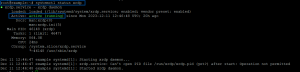
Configurando XRDP
El instalador creará una nueva cuenta llamada “xrdp”. La sesión xrdp utiliza el archivo de clave de certificado “/etc/ssl/private/ssl-cert-snakeoil.key”, que es importante para escritorios remotos.
Para que todo funcione correctamente, agregue el usuario xrdp al grupo “ssl-cert”. Para hacer esto podrás utilizar el siguiente comando:
usermod -a -G ssl-cert xrdp
Reinicie el servicio Xrdp ejecutando el comando que se proporciona a continuación:
systemctl restart xrdp
Configurar el firewall del sistema
La aplicación XRDP escucha en el puerto estándar 3389 del escritorio remoto. Antes de usarla, es muy necesario que configure su firewall para permitir el acceso al puerto 3389 para sistemas remotos. Para hacer esto use el siguiente comando:
ufw allow from 192.168.1.0/24 to any port 3389
Después de lo cual recibirá una notificación de que la regla se ha actualizado correctamente.

Conexión
Después de completar con éxito todos los pasos necesarios, ahora podrá conectarse a su cliente XRDP. Por ejemplo, en un cliente de Windows, abra el cliente RDP e ingrese la dirección IP del sistema Ubuntu. Una vez que la conexión sea exitosa, el sistema remoto solicitará autenticación. Ingrese sus credenciales de inicio de sesión remotas del sistema Ubuntu para acceder a su escritorio remoto.